热门标签
热门文章
- 1基于Python-opencv的车牌识别系统_pathon 车牌识别
- 2每日一看大模型新闻(2024.1.12)首个国产开源MoE大模型来了!性能媲美Llama 2-7B,计算量降低60%;谷歌MIT最新研究证明:高质量数据获取不难,大模型就是归途;为大模型恶补数学_国内开源代码生成大模型
- 3Linux文件系统四(Ext文件簇原理及实现)_例题:假设你的 ext2文件系统使用4kb的 block,而该文件系统中有 10000 个小文件,每
- 4为冲刺IPO,喜马拉雅曝裁员20%?钉钉叶军吐槽百度搜索;美国制裁俄罗斯安全软件12名高管;华为自研语言仓颉力战Java_互联网 企业 裁员
- 5Ubuntu sudo: pip:找不到命令_sudo: pip:找不到命令
- 6Python --- GUI编程(1)_python的图形界面gui编程
- 7Voc数据集简述
- 8TypeError: ‘int‘ object is not subscriptable_int object is not subscriptableend table end of lo
- 9git reset 和 revert_git reset和git revert
- 10一图搞定Flink Oracle CDC 同步至Paimon(持续更新)_flink cdc paimon
当前位置: article > 正文
VM15安装Debian10——网络安装篇_debian10下载
作者:码创造者 | 2024-06-20 23:55:51
赞
踩
debian10下载
目录
新增NAT网卡 (建议先使用桥接,后期系统安装完成再改为NAT)
一、系统环境
1.1、VM版本

1.2、宿主机系统版本

1.3、Debian下载
1.3.1、镜像站

1.3.2、下载版本
点击直接下载
debian-10.3.0-amd64-xfce-CD-1.iso
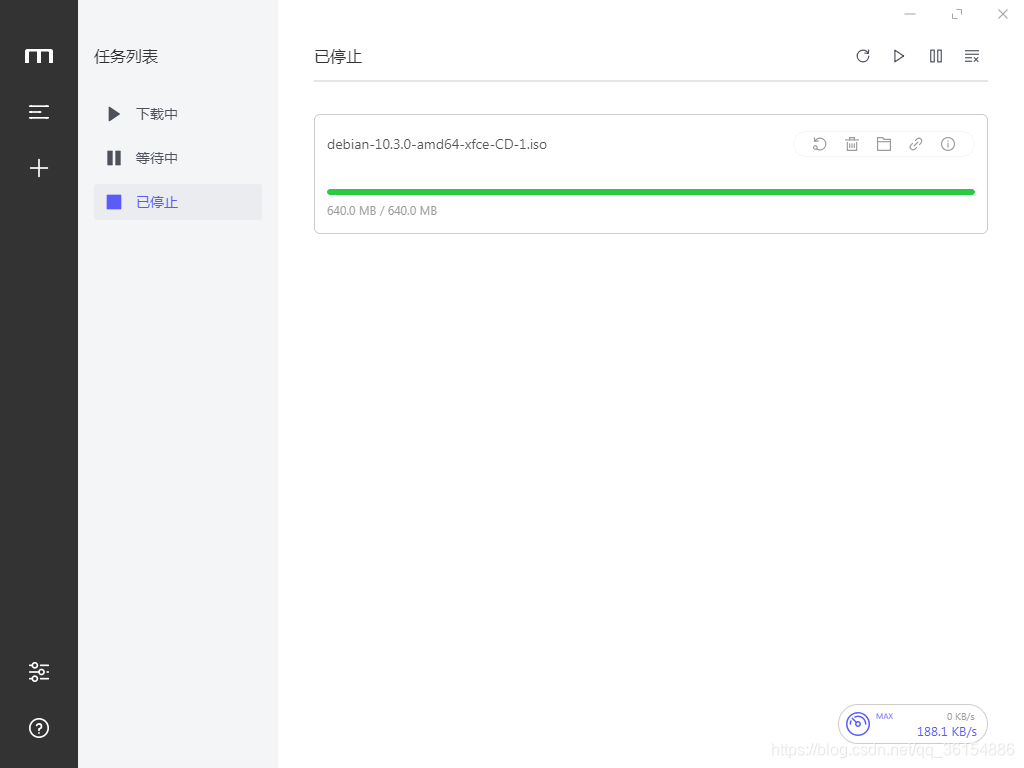
二、创建虚拟机
2.1、编辑虚拟机
2.1.1、新增虚拟机

2.1.2、 选择安装类型
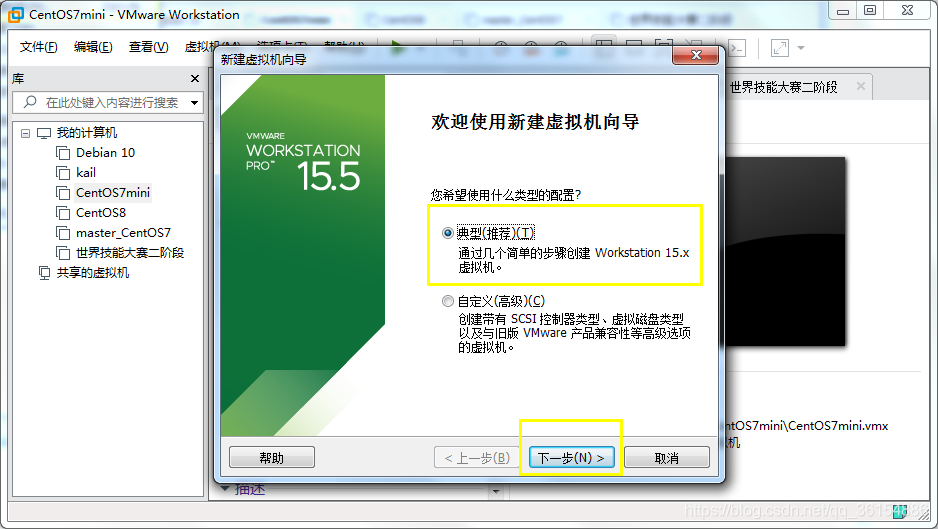
2.1.3、选择系统镜像文件
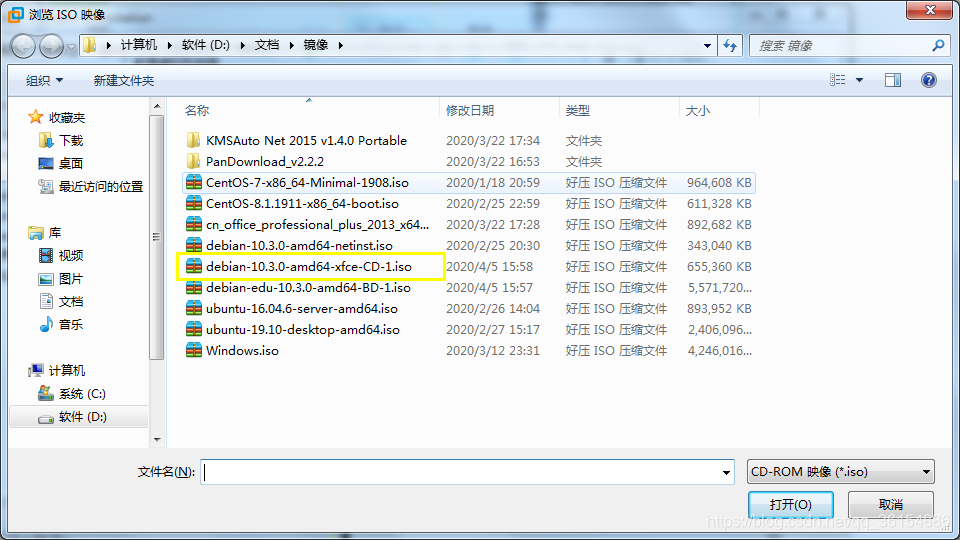

2.1.4、虚拟机存储及命名设置
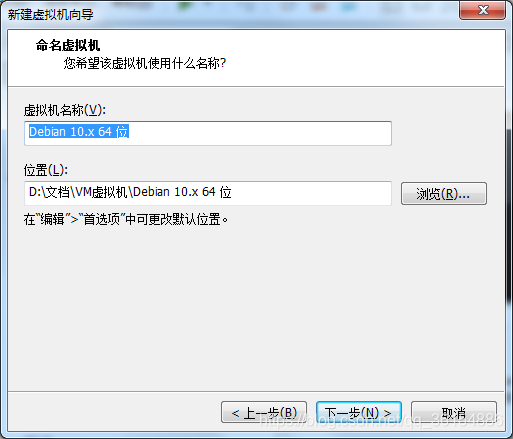
2.1.5、配置虚拟机磁盘大小

2.1.6、虚拟机配置信息确认

2.1.7、修改网卡配置

改为桥接模式

新增NAT网卡 (建议先使用桥接,后期系统安装完成再改为NAT)

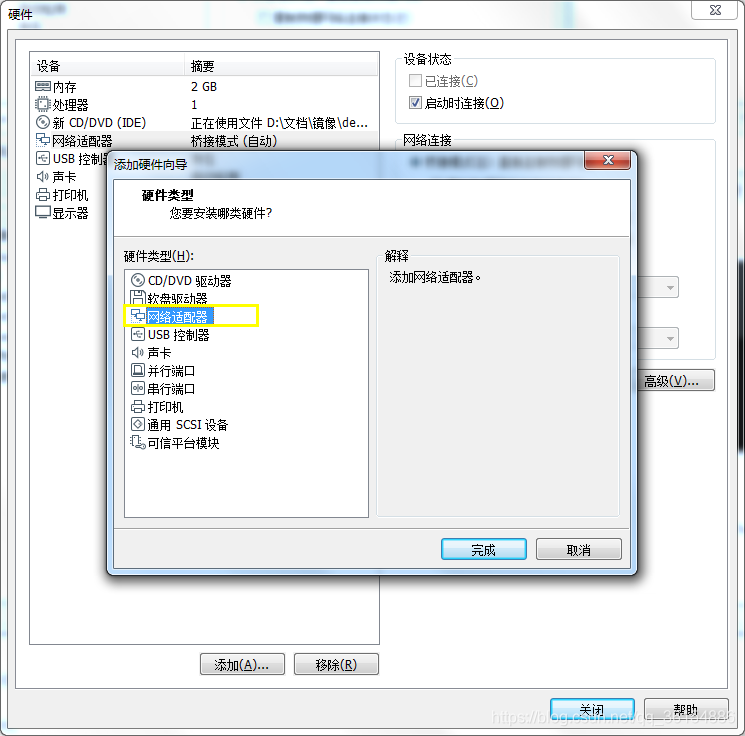
最终预览
点击关闭即可

然后点击完成
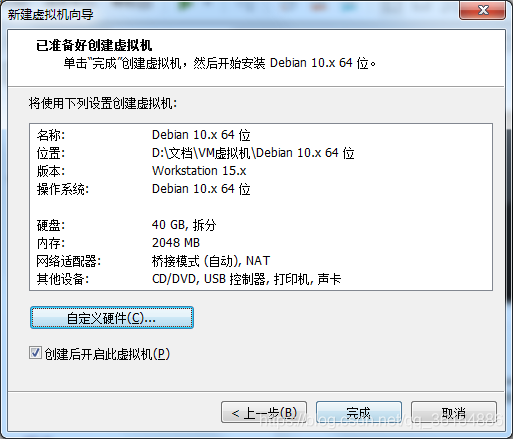
2.2、系统安装
2.2.1、选择安装模式
- graphical install 图形安装
- install 安装
- Advanced options 高级选项
- Accessible dark contrast install menu 可访问的暗对比度安装菜单
- Help 帮助
- install with speech synthesis 安装语音合成
在这里,为了方便,选择第一个图像安装

2.2.2、选择安装语言
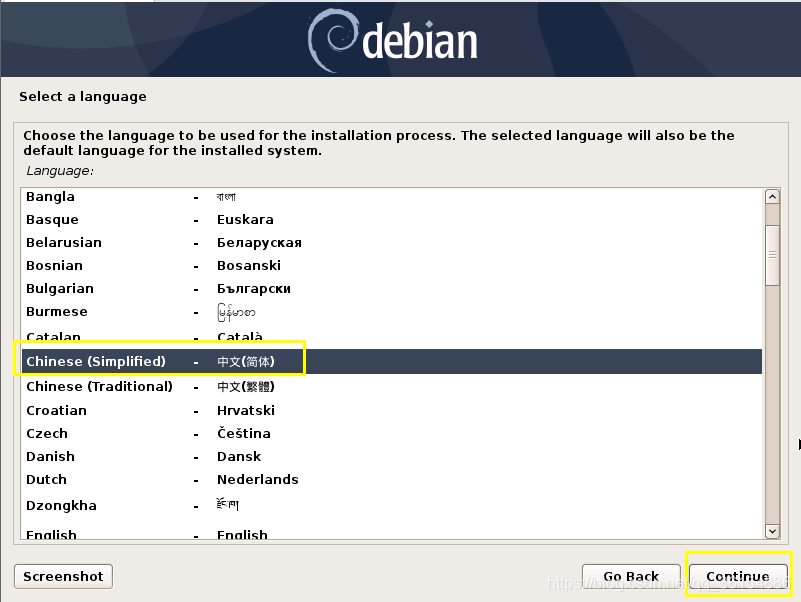
2.2.3、选择安装地区

2.2.4、 选择键盘映射
在这里建议选择第一个(美式英语)
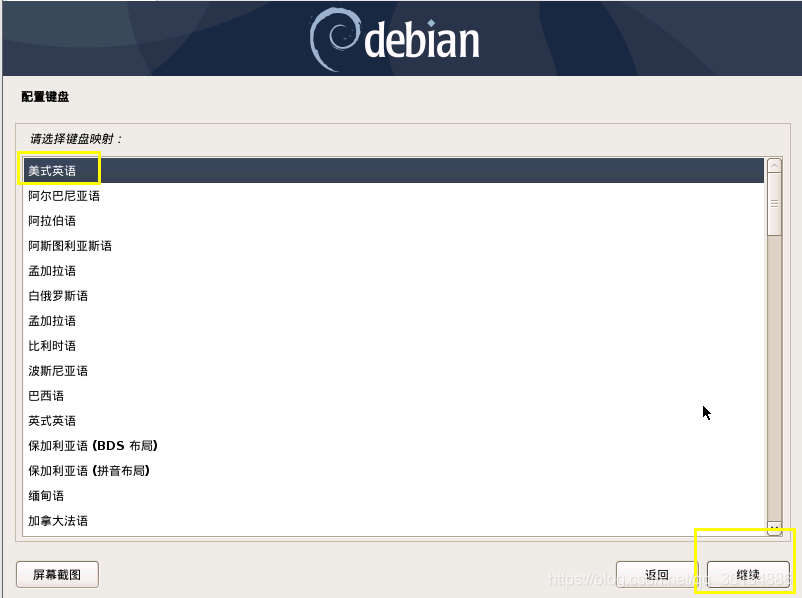
2.2.5、等待加载组件

2.2.6、选择互联网网卡
选择这个主要是为了在安装过程安装及更新一些程序,在这里建议选择桥接网卡,会更快

2.2.7、等待自动配置IP

2.2.8、设置主机名
如果没有特殊要求,可以直接默认

在这里我自定义了主机名(建议不要带特殊符号)

2.2.9、设置域名
局域网直接留空即可下一步
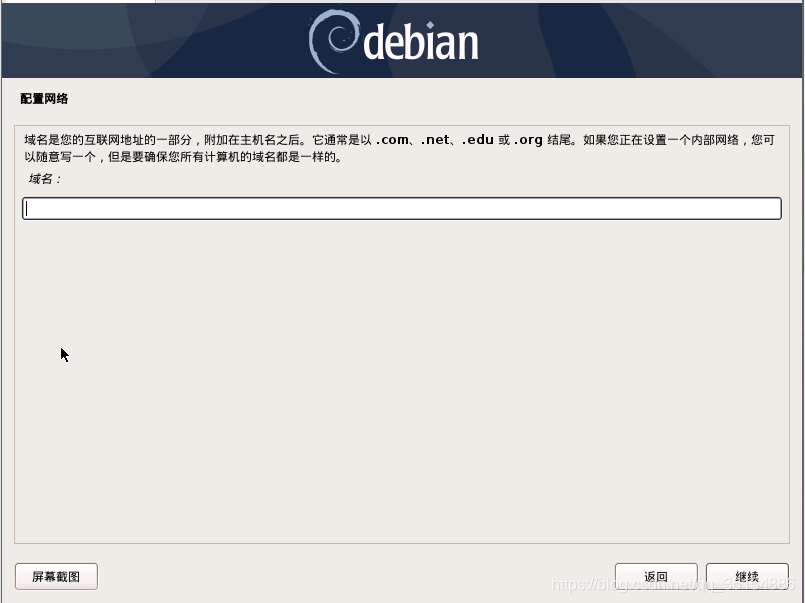
2.2.10、设置ROOT密码

2.2.11、新建普通用户
只有不是敏感用户即可,例如system,admin这种就不要设置了
设置全名

设置用户名
直接默认即可

2.2.12、设置普通用户密码
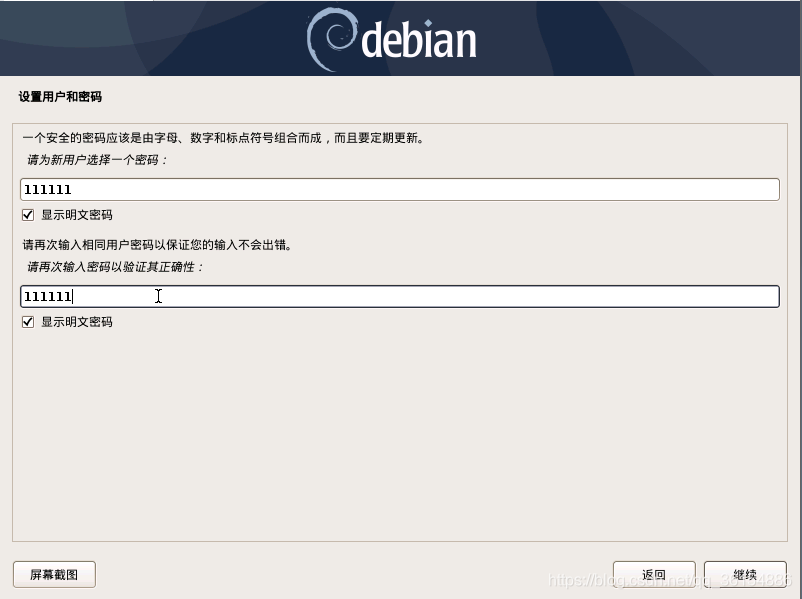
2.2.13、等待获取系统相关信息
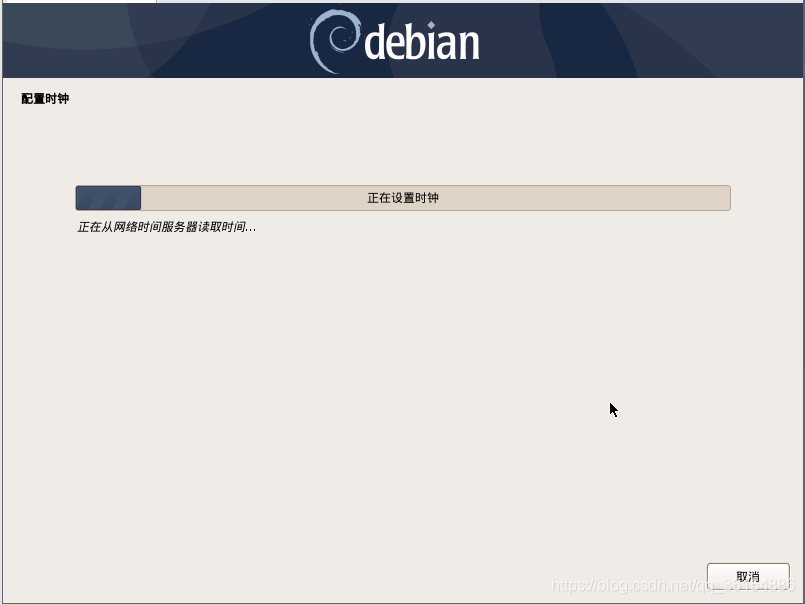
2.2.14、选择磁盘分区
没有特殊需求,直接使用整个磁盘即可,建议使用LVM

2.2.15、选择磁盘设备
因为只有一块硬盘,所以直接默认了

2.2.16、选择分区方案
这个看个人需求吧,没有特殊要求直接全部分区,但是生产环境不能这么选

2.2.17、分区确认

2.2.18、选择LVM可配置容量
默认即可

2.2.19、写入分区

2.2.20、系统开始安装

2.2.21、选择是否连接互联网
这一步可以不选,但是建议选择,如果你网络很差就不选,因为网络比不选择多了一些选择,其他选择都一样,所以这里我选择网络以便讲解

2.2.22、选择镜像地址
一定要选择中国,不然会超级慢

选择具体的镜像站,红色方框的都是比较快的,任选其一即可(其他的我没实践过,理论都很快)

2.2.23、选择HTTP代理
这里留空白就好

2.2.24、安装程序自动配置源
到这步只需要等待即可,一定要保持网络畅通

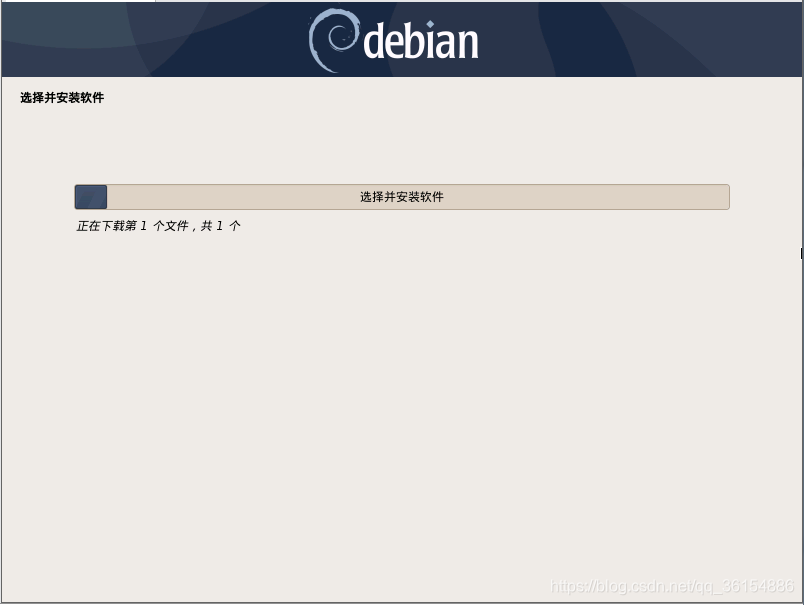
2.2.25、设置使用数据反馈
这个否就行了
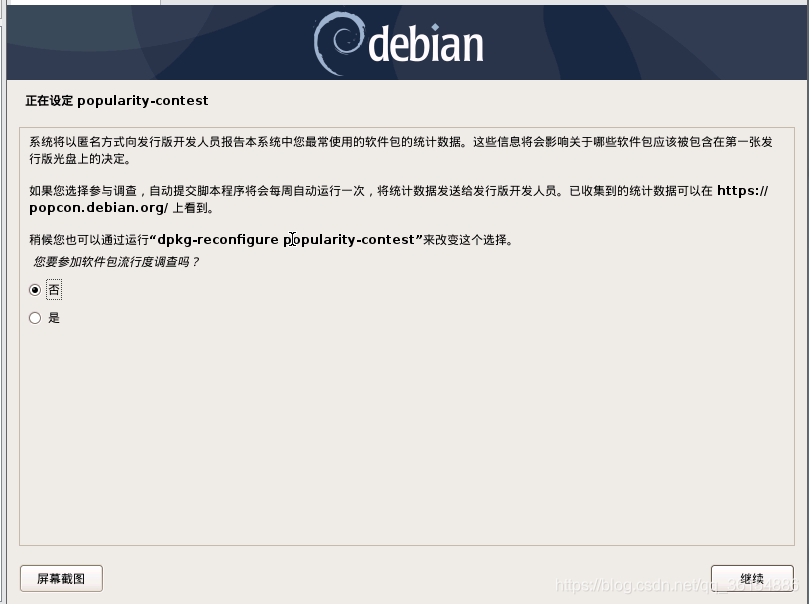
2.2.26、选择安装环境
意思就是需要在你的初始系统安装哪些服务或者开发环境,若是只使用终端控制的话,就不要选择桌面了,因为占用很大,影响性能,所以只需要选择标准环境+SSH(终端连接)+打印服务即可,这些都是比较常用的
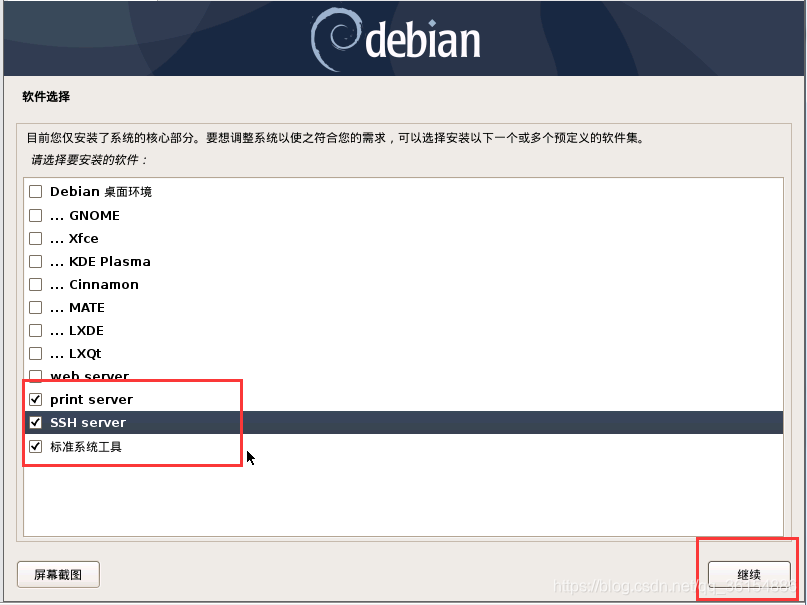
2.2.27、系统开始安装

到223这个包开始,会比较久,需要耐心等待。。。

2.2.28、写入引导
这里一定要选择是

2.2.29、选择引导设备
一定要选择一个设备,不要手动输入,除非你很懂

2.2.30、系统安装结束
点击继续即可重启进入系统

三、登录系统
3.1、系统引导

3.2、登录终端
输入用户名和密码即可登录(输入密码的时候是不会显示任何信息的,所以输入完成回车即可)

3.3、查看系统版本信息

3.4、查看IP地址

四、系统快照
你可能需要看:什么是VMware快照
4.1、新建快照

4.2、快照命名

到这里系统安装教程就结束了!
声明:本文内容由网友自发贡献,不代表【wpsshop博客】立场,版权归原作者所有,本站不承担相应法律责任。如您发现有侵权的内容,请联系我们。转载请注明出处:https://www.wpsshop.cn/w/码创造者/article/detail/741303
推荐阅读
相关标签


